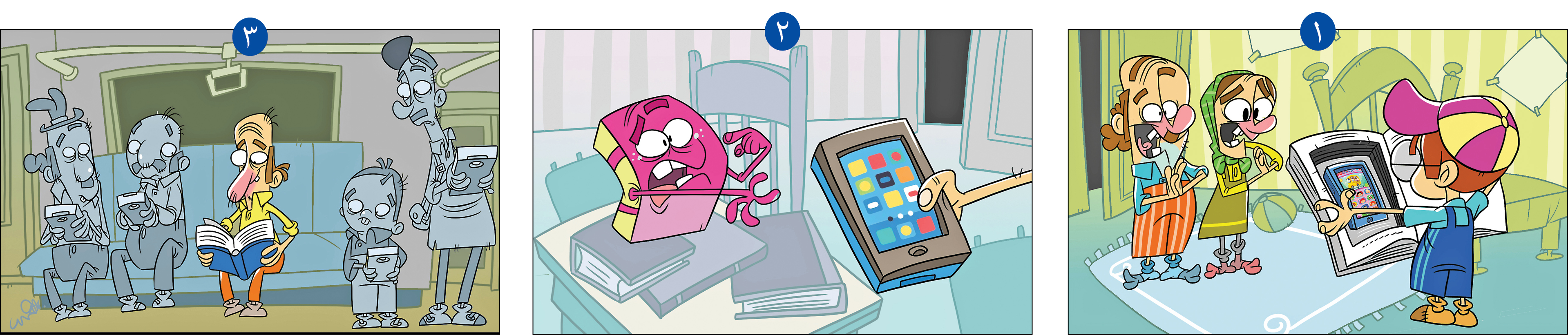4 راه برای تبدیل موبایل به نمایشگر

گاهی وقتها یک مانیتور به اندازه کافی برای کار یا بازی در اختیارمان نمیگذارد. با اتصال چند مانیتور به یک سیستم میتوان از فضای بیشتری استفاده کرد. در عین حال، این روش باعث بازدهی بیشتر افراد در زمان کار هم خواهد شد. با وجود همه این مزیتها خرید یک مانیتور جدید بسیار پرهزینه است. هرچند برای فعالیتهای تخصصی هیچچیزی جای یک نمایشگر با کیفیت را نمیگیرد، بعضی کارشناسان روشهای جدید دیگری را هم پیشنهاد میکنند. آنها میگویند میتوان به جای یک نمایشگر واقعی، از یک تلفن همراه یا تبلت اندرویدی به جای نمایشگر دوم استفاده کرد. به گزارش همشهری این مجموعه ترفند به شما یاد میدهد که چطور از نمایشگر اندروید به جای نمایشگر دوم استفاده کنید.
1
Speak Desk
این یکی از معروفترین نرمافزارها برای اتصال، دستگاههای اندرویدی به رایانههایی با سیستم عامل ویندوز است. مزیت این نرمافزار این است که برمبنای LAN کار میکند. با این حساب، نیازی به داشتن اینترنت نخواهید داشت. این برنامه به راحتی تنظیم میشود و از طریق بیسیم نیز متصل میشود، ضمن اینکه میتوان با کمک درگاه USB سامانهها را به یکدیگر متصل کرد. عیب این برنامه، پایین آوردن رزولوشن نمایشگر است، اما مزیتش در پشتیبانی از قابلیت لمسی است. برای راهاندازی این سیستم، فقط کافی است برنامه را روی دستگاه اندرویدیتان فعال و آن را به شبکه داخلی مشترک با رایانهتان متصل کنید. قدم بعدی، انتخاب گزینه «نمایشگر دوم» در رایانه رومیزیتان است.
2
iDisplay
این برنامه معمولا روی سامانههای نرمافزاری شرکت اپل و سیستمعاملهای این شرکت جواب میدهد. اما اخیرا یک نسخه اندرویدی از آن منتشر شده که تعداد بیشتری از کاربران، یعنی افرادی که از اندروید و سیستمعامل ویندوز استفاده میکنند را نیز پوشش میدهد. این برنامه از سامانههای چند لمسی پشتیبانی میکند و در مورد اندروید هنوز از قابلیت USB پشتیبانی نمیکند. بهترین راه برای اینکه بتوانید با کمک این برنامه رایانههایتان را دومانیتوره کنید، استفاده از قابلیت استفاده از شبکه وایفای در این سیستم است. با این حساب، بدون شبکه داخلی مجهز به اینترنت عملا نمیتوانید از مانیتور دوم استفاده کنید.
مزیت این نرمافزار نسبت به دیگر نرمافزارها این است که محدودیت در زمینه مقدار اپهای باز در یک نمایشگر را برداشته است. با این حساب، میتوانید هر تعداد برنامه که خواستید در مانیتور دوم (یعنی مانیتور صفحه تلفنتان) ببینید.
3
Google Remote Desktop
این برنامه خیلی شبیه برنامه Remote Desktop است که در خود ویندوز قرار دارد. با این تفاوت که ارتباط بین کامپیوتر و یک دستگاه اندرویدی را برقرار میکند. دقیقا مثل برنامه قبلی، از طریق این نمایشگر میتوانید به هر آنچه در نمایشگر اصلی قرار دارد نیز دسترسی داشته باشید و تنظیمات کامپیوتر اصلیتان را تغییر دهید، آنهم درحالیکه برنامههای دیگر معمولا صرفا گوشی تلفن را به نمایشگر تبدیل میکنند. محدودیت جدی برنامه این است که صرفا از طریق اینترنت کار میکند و هیچ راهی برای ارائه سرویس در قالب USB یا شبکه داخلی ندارد؛ به همین دلیل، برخی از کارشناسان درباره قابل هک بودن این برنامه هشدار دادهاند.
4
Air Display 2
این برنامه همزمان از سیستم عامل مک، ویندوز و اندروید پشتیبانی میکند. با این تفاوت که نسبت به بقیه برنامههای مبتنی بر سیستمعاملهای اپل رابط کاربری بسیار سادهتری دارد. از مزیتهای مهم این برنامه، قابلیت اتصال چندنمایشگر به یک رایانه است. با این حساب، میتوانید به جای نمایشگر دوم، نمایشگر سوم و چهارم نیز داشته باشید. از مزیتهای مهم این برنامه، پشتیبانی از قابلیت نمایش فولاچدی است. با این حساب، از یک نمایشگر میتوانید برای دیدن فیلم یا اجرای بازی استفاده کنید و در نمایشگرهای دیگر، برنامههایی که وضوح تصویری بالایی نیاز ندارند را باز کنید. محدودیت جدی این برنامه، وقتی آشکار میشود که بخواهید یک موبایل یا لپتاپ مبتنی بر مک را به ویندوز متصل کنید. در واقع این برنامه صرفا از سیستمهایی پشتیبانی میکند که بتوانند اندروید را به ویندوز یا مک را به آی او اس متصل کنند.
دومانیتوره شدن
بهترین راه برای اینکه بتوانید با کمک iDisplay رایانههایتان را دومانیتوره کنید، استفاده از قابلیت استفاده از شبکه وایفای در این سیستم است. با این حساب، بدون شبکه داخلی مجهز به اینترنت عملا نمیتوانید از مانیتور دوم استفاده کنید